জিপিইউ তথ্য কীভাবে পাবেন?
উত্তর:
এই ধরণের তথ্য অ-মানক এবং আপনি এটি সংগ্রহ করার জন্য যে সরঞ্জামগুলি ব্যবহার করবেন তা ব্যাপকভাবে পরিবর্তিত হয়।
glxinfoড্রাইভারগুলি সঠিকভাবে ইনস্টল করা থাকলে কমান্ডটি গ্রাফিক্স প্রসেসরের জন্য তার বিক্রেতার নাম সহ সমস্ত উপলভ্য ওপেনলএল তথ্য আপনাকে দেবে।
ঘড়ির গতির তথ্য পেতে, কোনও মানক সরঞ্জাম নেই।
- এটিআই / এএমডি জিপিইউগুলির জন্য,
aticonfig --odgcঘড়ির হারaticonfig --odgtআনবে এবং তাপমাত্রার ডেটা আনবে। - এনভিডিয়া জিপিইউগুলির জন্য,
nvclockপ্রোগ্রামটি একই তথ্য আনবে।
আমি ওপেন সোর্স ড্রাইভারের জন্য বা ইন্টেল বা অন্যান্য জিপিইউগুলির জন্য একটি সমতুল্য সরঞ্জাম সম্পর্কে অবগত নই।
হার্ডওয়্যার সম্পর্কিত অন্যান্য তথ্য lspciও lshwসরঞ্জামগুলি থেকে নেওয়া যেতে পারে ।
mesa-utilsউবুন্টুতে প্যাকেজটি নিয়ে আসে ।
aticonfigfglrx অবসর গ্রহণের পর থেকে উপলব্ধ বলে মনে হয় না। nvclockশেষ সংস্করণটি বিশ্বস্ততার জন্যও পরিত্যক্ত বলে মনে হয়। আপনার কি কোনও আপডেট সমাধান রয়েছে? আমার এখন অবধি যা আছে তা এখানে ..
glxinfo | grep "Device"একটি ইন্টেল জিপিইউতে আমার জন্য যথেষ্ট কাজ করেছে
glxinfo | egrep -i 'device|memory'
আমি প্রত্যক্ষ সমতুল্য সম্পর্কে জানি না, তবে lshw আপনার পছন্দসই তথ্য দেবে, চেষ্টা করুন:
sudo lshw -C display
(এটি ছাড়াও কাজ করে sudoতবে তথ্য কম সম্পূর্ণ / নির্ভুল হতে পারে)
আপনি lshw-gtkজিইউআই পেতে প্যাকেজটি ইনস্টল করতে পারেন ।
product: 2nd Generation Core Processor Family Integrated Graphics Controller
কমান্ড-লাইনে করা কাজগুলিকে কেন্দ্র করে একটি ব্লগ পোস্ট এখানে রয়েছে:
http://www.cyberciti.biz/faq/howto-find-linux-vga-video-card-ram/
ডিভাইস আইডিটি সন্ধান করুন:
lspci | grep ' VGA ' | cut -d" " -f 1
03:00.0
তারপরে আপনি এই আউটপুটটি lspciআবার দুটি নেস্টেড কমান্ড তৈরি করে ব্যবহার করতে পারবেন
lspci -v -s $(lspci | grep ' VGA ' | cut -d" " -f 1)
আপনার যদি 1 টিরও বেশি জিপিইউ কার্ড থাকে তবে পরিবর্তে এই সমতুল্য আদেশটি চেষ্টা করুন:
lspci | grep ' VGA ' | cut -d" " -f 1 | xargs -i lspci -v -s {}
আমার সিস্টেম থেকে আউটপুট:
03:00.0 VGA compatible controller: NVIDIA Corporation G98 [Quadro NVS 295] (rev a1) (prog-if 00 [VGA controller])
Subsystem: NVIDIA Corporation Device 062e
Flags: bus master, fast devsel, latency 0, IRQ 24
Memory at f6000000 (32-bit, non-prefetchable) [size=16M]
Memory at ec000000 (64-bit, prefetchable) [size=64M]
Memory at f4000000 (64-bit, non-prefetchable) [size=32M]
I/O ports at dc80 [size=128]
[virtual] Expansion ROM at f7e00000 [disabled] [size=128K]
Capabilities: <access denied>
Kernel driver in use: nvidia
সম্পাদনা: আপনি <access denied>চালু করে এড়াতে পারবেনsudo
সুতরাং, (prefetchable) [size=64M)নির্দেশ করে যে আমার কাছে একটি 64-এমবি এনভিআইডিআইএ কার্ড রয়েছে। যাইহোক, আমি না, এটি বরং 256 এমবি। কেন? নিচে দেখ.
এর থেকে কীভাবে সর্বাধিক তথ্য এবং পারফরম্যান্স পাওয়া যায় তা দেখতে আর্ক-লিনাক্স উইকিতে একটি অত্যন্ত বিস্তৃত নিবন্ধটি পড়ুন
https://wiki.archlinux.org/index.php/NVIDIA
জন্য NVIDIA ব্যবহারকারীদের সঙ্গে শুরু
nvidia-smi
(এটি ইনস্টলিত এনভিডিয়া ড্রাইভারদের সাথে কাজ করে তবে ওপেন-সোর্স 'ন্যুওউ' ড্রাইভার চালিত সিস্টেমগুলির সাথে নয়)।
আউটপুট
Thu Dec 19 10:54:18 2013
+------------------------------------------------------+
| NVIDIA-SMI 5.319.60 Driver Version: 319.60 |
|-------------------------------+----------------------+----------------------+
| GPU Name Persistence-M| Bus-Id Disp.A | Volatile Uncorr. ECC |
| Fan Temp Perf Pwr:Usage/Cap| Memory-Usage | GPU-Util Compute M. |
|===============================+======================+======================|
| 0 Quadro NVS 295 Off | 0000:03:00.0 N/A | N/A |
| N/A 73C N/A N/A / N/A | 252MB / 255MB | N/A Default |
+-------------------------------+----------------------+----------------------+
+-----------------------------------------------------------------------------+
| Compute processes: GPU Memory |
| GPU PID Process name Usage |
|=============================================================================|
| 0 Not Supported |
+-----------------------------------------------------------------------------+
এটি নির্দেশ করে যে আমার কাছে একটি 256 এমবি জিডিডিআর 3 গ্রাফিক্স কার্ড রয়েছে।
এই মুহুর্তে, আমি কীভাবে এটি ইন্টেল এবং এএমডি / এটিআই জিপিইউগুলির জন্য পাবেন তা জানি না।
nvidia-smi(এটি আমার মতে কিছুটা হাইলাইট করা উচিত)
nvidia-smiআমাকে পুরো জিপিইউ নাম দেখাচ্ছে না।
google-chromeইউআরএল চালান এবং নেভিগেট করুন about:gpu। যদি ক্রোম ওপেনজিএল কীভাবে ব্যবহার করতে পারে তা সন্ধান করে থাকে তবে আপনি আপনার জিপিইউ সম্পর্কে অত্যন্ত বিশদ বিবরণী পাবেন।
chromium-browser)।
কারণ আপনি catসিপিইউ'র মতো একটি কমান্ড নির্দিষ্ট করেছেন এটি GPU এর সমতুল্য। বিশেষত এনভিডিয়া কার্ডের জন্য। এনভিডিয়া ডিভাইস ড্রাইভার লোড করা ছাড়া এটির কোনও সফ্টওয়্যার দরকার নেই।
আমার কাছে থাকা কার্ডগুলির জন্য এখানে পাথ কাজ করে। অন্যরা মন্তব্যগুলিতে যেমন উল্লেখ করেছেন তেমন আপনার ভিন্ন হতে পারে।
1 ম জিপিইউ
> cat /proc/driver/nvidia/gpus/0/information
Model: GeForce GTX 680
IRQ: 24
GPU UUID: GPU-71541068-cded-8a1b-1d7e-a093a09e9842
Video BIOS: 80.04.09.00.01
Bus Type: PCIe
DMA Size: 40 bits
DMA Mask: 0xffffffffff
Bus Location: 0000:01.00.0
২ য় জিপিইউ
> cat /proc/driver/nvidia/gpus/1/information
Model: GeForce GTX 580
IRQ: 33
GPU UUID: GPU-64b1235c-51fc-d6f1-0f0e-fa70320f7a47
Video BIOS: 70.10.20.00.01
Bus Type: PCIe
DMA Size: 40 bits
DMA Mask: 0xffffffffff
Bus Location: 0000:08.00.0
cat /proc/driver/nvidia/gpus/0000\:01\:00.0/informationআমার জন্য)
0000:3b:00.0বা 0000:d8:00.0আমার জন্য, তাই আমরা টাইপ করা উচিত: cat /proc/driver/nvidia/gpus/0000:3b:00.0/information। সুদৃশ্য Tesla V100-PCIE-16GBমডেল দেখায় যে qsubকাজের সীমাটি পছন্দসইভাবে সন্তুষ্ট।
clinfo
sudo apt-get install clinfo
clinfo
glxinfoওপেনসিএল এর জন্য তবে এর অ্যানালগ ।
NVIDIA-সেটিংস
কিছু স্থির তথ্যের সাথে রানটাইম মিশ্রিত করে।
আরও বিশদ: উবুন্টু আমার এনভিআইডিআইএ গ্রাফিক্স কার্ড ব্যবহার করছে কিনা তা আমি কীভাবে পরীক্ষা করব?
আমি বিশ্বাস করি যে এর জন্য সেরা বিকল্পটি হ'ল নওফেটেক ।
# Get neofetch
sudo add-apt-repository ppa:dawidd0811/neofetch
sudo apt update
sudo apt get neofetch
# Run neofetch
neofetch
এটি এর মতো একটি আউটপুট দেয়:
screenfetchপ্রোগ্রাম একই জিনিস আছে এবং ইনস্টল করার একটি পিপিএ প্রয়োজন হয় না।
কঙ্কি বা টার্মিনাল স্প্ল্যাশ স্ক্রিন
আমি স্বয়ংক্রিয়ভাবে এনভিডিয়া জিপিইউ এবং ইন্টেল আইজিপিইউ তথ্য প্রদর্শন করতে দুটি পদ্ধতি ব্যবহার করি:
- কঙ্কি গতিশীলভাবে রিয়েল টাইমে জিপিইউ তথ্য প্রদর্শন করে
~/.bashrcটার্মিনালটি প্রতিবার খোলা থাকলে জিপিইউ তথ্য প্রদর্শন করে
কঙ্কি রিয়েল টাইম প্রদর্শন
এই উদাহরণটি রিয়েল টাইমে বর্তমান জিপিইউ (এনভিডিয়া বা ইন্টেল) পরিসংখ্যান প্রদর্শন করতে কঙ্কি ব্যবহার করে। কঙ্কি একটি হালকা ওজন সিস্টেম মনিটর যা অনেক লিনাক্স উত্সাহীদের মধ্যে জনপ্রিয়।
আপনি বুট করলে prime-select intelবা পরে তার উপর নির্ভর করে ডিসপ্লে পরিবর্তন হয় prime-select nvidia।
ইন্টেল আইজিপিইউ
- ইন্টেল আইজিপিইউ
Skylake GT2 HD 530 iGPUবর্তমান ফ্রিকোয়েন্সি হিসাবে দেখায় - সর্বনিম্ন ফ্রিকোয়েন্সিটি
350মেগাহার্টজ এবং সর্বোচ্চটি হ'ল1050মেগাহার্টজ
এনভিডিয়া জিপিইউ
- এনভিডিয়া জিপিইউ
GeForce GTX970Mবর্তমান জিপিইউ ফ্রিকোয়েন্সি এবং তাপমাত্রার সাথে দেখায় - ড্রাইভার সংস্করণ, পি-স্টেট এবং বিআইওএস সংস্করণ প্রদর্শিত হয়
- জিপিইউ লোড, র্যাম ব্যবহার, বিদ্যুত ব্যবহার এবং র্যাম ফ্রিক্যোয়েন্সি প্রদর্শিত হয়
কঙ্কি কোড
এখানে ইন্টেল আইজিপিইউ এবং এনভিডিয়া জিপিইউ সম্পর্কিত প্রাসঙ্গিক স্ক্রিপ্ট রয়েছে:
#------------+
# Intel iGPU |
#------------+
${color orange}${hr 1}${if_match "intel" == "${execpi 99999 prime-select query}"}
${color2}${voffset 5}Intel® Skylake GT2 HD 530 iGPU @${alignr}${color green}${execpi .001 (cat /sys/class/drm/card1/gt_cur_freq_mhz)} MHz
${color}${goto 13}Min. Freq:${goto 120}${color green}${execpi .001 (cat /sys/class/drm/card1/gt_min_freq_mhz)} MHz${color}${goto 210}Max. Freq:${alignr}${color green}${execpi .001 (cat /sys/class/drm/card1/gt_max_freq_mhz)} MHz
${color orange}${hr 1}${else}
#------------+
# Nvidia GPU |
#------------+
${color2}${voffset 5}${execpi .001 (nvidia-smi --query-gpu=gpu_name --format=csv,noheader)} ${color1}@ ${color green}${execpi .001 (nvidia-smi --query-gpu=clocks.sm --format=csv,noheader)} ${alignr}${color1}Temp: ${color green}${execpi .001 (nvidia-smi --query-gpu=temperature.gpu --format=csv,noheader)}°C
${color1}${voffset 5}Ver: ${color green}${execpi .001 (nvidia-smi --query-gpu=driver_version --format=csv,noheader)} ${color1} P-State: ${color green}${execpi .001 (nvidia-smi --query-gpu=pstate --format=csv,noheader)} ${alignr}${color1}BIOS: ${color green}${execpi .001 (nvidia-smi --query-gpu=vbios_version --format=csv,noheader)}
${color1}${voffset 5}GPU:${color green}${execpi .001 (nvidia-smi --query-gpu=utilization.gpu --format=csv,noheader)} ${color1}Ram:${color green}${execpi .001 (nvidia-smi --query-gpu=utilization.memory --format=csv,noheader)} ${color1}Pwr:${color green}${execpi .001 (nvidia-smi --query-gpu=power.draw --format=csv,noheader)} ${alignr}${color1}Freq: ${color green}${execpi .001 (nvidia-smi --query-gpu=clocks.mem --format=csv,noheader)}
${color orange}${hr 1}${endif}
~/.bashrc টার্মিনাল স্প্ল্যাশ স্ক্রিন
এই উদাহরণটি ~/.bashrcপ্রতিটি সময় টার্মিনালটি খোলার সময় বা আপনি যখন . .bashrcশেল প্রম্পটে টাইপ করেন তখন একটি স্প্ল্যাশ স্ক্রিনে তথ্য প্রদর্শন করতে সংশোধন করে ।
neofetchপূর্বে উত্তর দেওয়া ছাড়াও , এমন screenfetchঅনেক কিছুই রয়েছে যা দেখতে খুব ভাল লাগে (আইএমও)। প্লাস অন্য উত্তরে উল্লেখ করা হয়েছে যে কীভাবে আইজিপিইউ তালিকাভুক্ত করা যায় তা তিনি জানেন না এবং এটি এটি করে:
সেটআপের বিশদগুলির জন্য দেখুন: আবহাওয়া, ক্যালেন্ডার, সময় এবং সিসিনফো সহ টার্মিনাল স্প্ল্যাশ স্ক্রিন?
সংক্ষিপ্তসার হিসাবে কেবলমাত্র GPU তথ্য (দ্বিতীয় শেষ লাইন) সহ উবুন্টু প্রদর্শন সহ নীচের অংশটির জন্য:
sudo apt install screenfetch
screenfetch
আপনি প্রতিটি বার টার্মিনালটি খোলার সময় প্রদর্শিত হবার screenfetchজন্য আপনার ~/.bashrcফাইলটির নীচে কমান্ডটি রাখতে চাইবেন ।
Https://wiki.debian.org/NvidiaGraphicsDrivers#NVIDIA_Puthoretary_Driver অনুসারে কেবলমাত্র বেসিকগুলি সন্ধান করতে ,
lspci | grep VGA
যদি এর চেয়ে আরও বিশদ আপনার প্রয়োজন হয় তবে এই একই প্রশ্নের @ knb এর উত্তর দেখুন ।
এটি মডেল এবং মেমোরির জন্য আসলে জটিল নয়, এখানে 1 টি লাইনার রয়েছে যা প্রতিটি ভিডিও কার্ডের জন্য কাজ করে যা আমি নির্ধারক (ইন্টেল, এএমডি, এনভিআইডিএ) নির্বিশেষে পরীক্ষা করে দেখেছি:
GPU=$(lspci | grep VGA | cut -d ":" -f3);RAM=$(cardid=$(lspci | grep VGA |cut -d " " -f1);lspci -v -s $cardid | grep " prefetchable"| cut -d "=" -f2);echo $GPU $RAM
জিপিইউ = এই সমস্ত বিটটি ভিজিএর জন্য 'গ্রেপ' এর মাধ্যমে ফিল্টার করা 'এলএসপিসিআই' আউটপুট থেকে তৃতীয় ক্ষেত্রটি হ'ল যা ভিডিও চিপের সাথে সম্পর্কিত।
র্যাম = এই সমস্ত বিটটি "ভিজিএ" টির সাথে মিলিয়ে cardidআউটপুটের প্রথম ক্ষেত্রের সমান হিসাবে চলক সেট করে এবং সেই নির্দিষ্ট ডিভাইসের lspciজন্য -vভার্বোজ আউটপুট জন্য অনুরোধ হিসাবে , "প্রিফেটেবল" স্ট্রিংয়ের সাহায্যে আউটপুট আরও ফিল্টার করে ফিড দেয় কার্ডে থাকা মেমরি নিজেই (পূর্ববর্তী স্থানটি নোট করুন কারণ আমরা আমাদের আউটপুটে "অ-প্রিফেটেবল" মেলাতে চাই না।lspci-sgrep
ইনটেল সংহত গ্রাফিক্সের ঘড়ির হারের জন্য (আই 3 এবং আই 5 তে পরীক্ষিত)
কমান্ডটি কার্যকর করুন sudo find /sys -type f -name gt_cur* -print0 | xargs -0 cat
gt_cur_freq_mhz ফাইলটি সনাক্ত করতে যা আমার আই 3-তে রয়েছে /sys/devices/pci0000:00/0000:00:02.0/drm/card0/gt_cur_freq_mhzএবং সামগ্রীটি মুদ্রণ করে এটি / sys গাছের মধ্যে ডুব দেয় । যা আমার ক্ষেত্রে অত্যন্ত হালকা লোডের অধীনে 350H৫০ মেগাহার্টজ এর মতো যা /sys/devices/pci0000:00/0000:00:02.0/drm/card0/gt_min_freq_mhzচলমান glxgearsএবং যখন পাওয়া ন্যূনতম ফ্রিকোয়েন্সি এর সাথে মিলে যায় এবং glmark2ফলস্বরূপ
10501050 মেগাহার্টজ হিসাবে পাওয়া যায় যা প্রাপ্ত সর্বাধিক ফ্রিকোয়েন্সিটির সাথে মিলে যায়/sys/devices/pci0000:00/0000:00:02.0/drm/card0/gt_max_freq_mhz
এনভিডিয়া কার্ডে ঘড়ির হারের জন্য:
nvidia-smi -stats -d procClkজিপিইউ ঘড়ির
nvidia-smi -stats -d memClkসাথে মেমরি ঘড়ির সাথে মিল রয়েছে।
দ্রষ্টব্য: আমি আমার উপরের বিশ্বস্ত জিফর্স 210 সমর্থিত না হওয়ায় এটি উপরের পরীক্ষা করতে অক্ষম এবং এটি কেবল কেপলার বা নতুন জিপিইউতে কাজ করে `nvidia-smi -stats --help দ্বারা নির্দেশিত
আমার কাছে বর্তমানে এএমডি কার্ডগুলিতে ক্লক রেটের কোনও সমাধান নেই এবং পরীক্ষার জন্য হার্ডওয়্যার উপলব্ধ নেই available তবে আমি বলব যে আমার জ্ঞানের aticonfigসেরাটি হিসাবে গ্রহণযোগ্য উত্তরে উল্লিখিত আর উপস্থিত নেই এবং এটি nvclockবিশ্বাসযোগ্য যেহেতু কোনও কিছুর জন্য উপলব্ধ নয়।
আপনার যদি সাধারণ তথ্য থাকতে চান তবে আপনি gpustat চেষ্টা করতে পারেন । এটি খুব ভাল এবং সহজ।
লেখক নিম্নলিখিত ইনস্টলেশন নির্দেশাবলী দেয়:
পিপিআই থেকে ইনস্টল করুন:
pip install gpustatপাইপের মাধ্যমে সর্বশেষতম সংস্করণ (মাস্টার শাখা) ইনস্টল করতে:
pip install git+https://github.com/wookayin/gpustat.git@masterআপনি যদি root পরিচয় বিশেষাধিকার থাকতে না থাকে, তাহলে ব্যবহারকারী নামস্থান উপর ইনস্টল করার চেষ্টা করুন:
pip install --user। নোট করুন যে v0.4 থেকেgpustat.pyআর কোনও শূন্য-নির্ভরতা কার্যকর করা যায় না। তবে, বিরল ক্ষেত্রে আপনার একটি একক এক্সিকিউটেবল স্ক্রিপ্ট (উত্তরাধিকার) প্রয়োজন হবে, আপনি চেষ্টা করতে পারেন:wget https://raw.githubusercontent.com/wookayin/gpustat/v0.3.2/gpustat.py -O ~/.local/bin/gpustat chmod +x ~/.local/bin/gpustat # Assuming ~/.local/bin is in your $PATH
ভাল, এই উত্তরটি ধরে নিল আপনার এনভিআইডিআইএ-জিপিইউ সহ একটি সার্ভার রয়েছে। আপনার তিনটি উপায় রয়েছে:
একটি সংক্ষিপ্ত বক্তব্য পেতে:
nvidia-smiবিস্তারিত এক পেতে:
nvidia-smi -q। আপনি যদি 1 জিপিইউর বেশি হন তবে আপনি একাধিক স্ক্রিনের বিস্তারিত তথ্য পাবেন।ক
ls /proc/driver/nvidia/gpus/। এটি জিপিইউ-বাসের অবস্থানটি ফোল্ডার হিসাবে প্রদর্শন করবে। এখন, প্রতিটি জিপিইউ বাস অবস্থানের জন্য নিম্নলিখিত কমান্ডটি চালান।<gpu-id>বাস-অবস্থান পূরণ করুন :cat /proc/driver/nvidia/gpus/<gpu_id>/information
ইন্টেল জিএমএ 950 (বিশেষত EeePC সহ আসে) আপনি চালাতে পারেন:
setpci -s 00:02.0 f0.b
যা 200MHz এর জন্য '00', 250MHz এর জন্য '01' বা 400MHz এর জন্য '03' ফিরে আসবে। আপনি অন্যান্য ইনটেল কার্ডগুলিতে একই নীতি প্রয়োগ করতে সক্ষম হতে পারেন।
আপনার যদি একটি এএমডি রেডিয়ন কার্ড থাকে তবে আপনি নিম্নলিখিত কমান্ডগুলি চালাতে চাইতে পারেন
sudo update-pciids #optional command, requires internet
lspci -nn | grep -E 'VGA|Display'
এটি এমন কিছু রিপোর্ট করা উচিত
00:01.0 VGA compatible controller [0300]: Advanced Micro Devices, Inc. [AMD/ATI] Wani [Radeon R5/R6/R7 Graphics] [1002:9874] (rev c5)
03:00.0 Display controller [0380]: Advanced Micro Devices, Inc. [AMD/ATI] Sun XT [Radeon HD 8670A/8670M/8690M / R5 M330 / M430 / R7 M520] [1002:6660] (rev ff)
ব্যবহার করুন lspci, lspci -vপেতে মৌলিক তথ্য দেখতে এখানে ।
আমার ক্ষেত্রে প্রাক্তন একবার আমি চালানো lspciএবং আমি পেয়েছি:
dina@dina-X450LA:~$ lspci
00:02.0 VGA compatible controller: Intel Corporation Haswell-ULT Integrated Graphics Controller (rev 0b)
00:03.0 Audio device: Intel Corporation Haswell-ULT HD Audio Controller (rev 0b)
00:14.0 USB controller: Intel Corporation 8 Series USB xHCI HC (rev 04)
00:16.0 Communication controller: Intel Corporation 8 Series HECI #0 (rev 04)
00:1b.0 Audio device: Intel Corporation 8 Series HD Audio Controller (rev 04)
00:1c.0 PCI bridge: Intel Corporation 8 Series PCI Express Root Port 1 (rev e4)
00:1c.2 PCI bridge: Intel Corporation 8 Series PCI Express Root Port 3 (rev e4)
00:1c.3 PCI bridge: Intel Corporation 8 Series PCI Express Root Port 4 (rev e4)
00:1d.0 USB controller: Intel Corporation 8 Series USB EHCI #1 (rev 04)
00:1f.0 ISA bridge: Intel Corporation 8 Series LPC Controller (rev 04)
00:1f.2 SATA controller: Intel Corporation 8 Series SATA Controller 1 [AHCI mode] (rev 04)
00:1f.3 SMBus: Intel Corporation 8 Series SMBus Controller (rev 04)
02:00.0 Ethernet controller: Qualcomm Atheros QCA8171 Gigabit Ethernet (rev 10)
03:00.0 Network controller: Ralink corp. RT3290 Wireless 802.11n 1T/1R PCIe
03:00.1 Bluetooth: Ralink corp. RT3290 Bluetooth
গ্রাফিক্স প্রসেসর সম্পর্কিত সমস্ত তথ্য পেতে, আপনি @greyfade দ্বারা উল্লিখিত নিম্নলিখিত কমান্ডটি ব্যবহার করতে পারেন।
> glxinfo
তবে, প্রোগ্রামটি glxinfoযদি বর্তমানে ইনস্টল না করা থাকে তবে আপনি টাইপ করে এটি ইনস্টল করতে পারেন:
> sudo apt install mesa-utils
আপনাকে কলকৃত উপাদানটি সক্ষম করতে হবে universe। এটি হয়ে গেলে, glxinfoসেই পরিবেশের গ্রাফিক্স প্রসেসরের সাথে সম্পর্কিত সমস্ত স্পেসিফিকেশন তালিকাভুক্ত করবে।

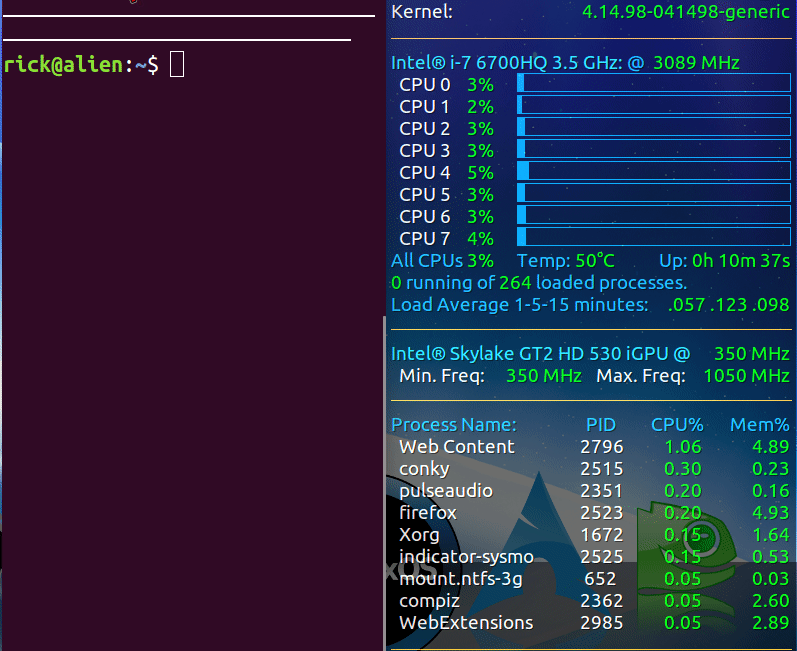
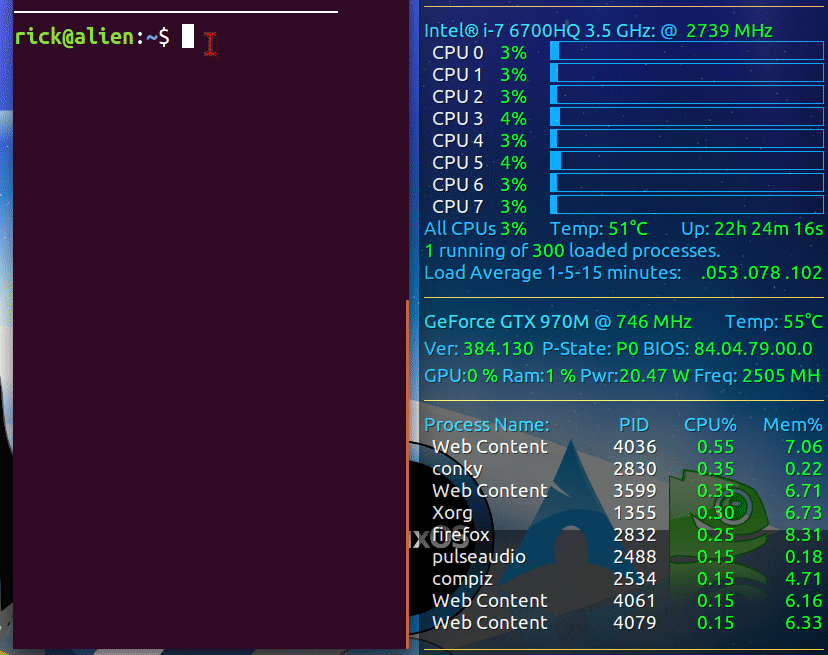


cat /proc/cpuinfoকর? আপনি কোন তথ্য সন্ধান করছেন?